win10安装软件提示没有权限怎么弄 win10电脑安装软件没有权限的解决教程
更新时间:2022-05-01 14:36:00作者:huige
当我们要使用某个软件的时候,都会自己下载并安装,可是最近有win10系统用户在安装软件的时候,却遇到提示没有权限,这样就不能正常安装软件了,这该怎么办呢,不用担心,今天就给大家讲述一下win10电脑安装软件没有权限的解决教程吧。
推荐:win10纯净版64位免激活下载

解决方法:使用管理员帐户登录
1、注销系统,点击开始 注销;
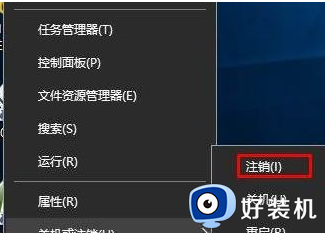
2、在登录界面,我们可以看到有两个用户,我们选择另外一个管理员帐户登录即可;
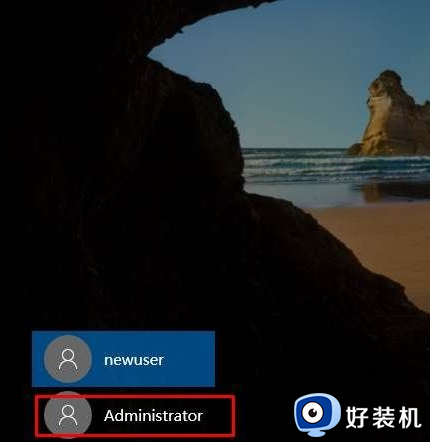
3、如果你不知道管理员帐户的密码,那么需要联系这台电脑的用户,为你的帐户提升权限;
4、在设置—用户帐户中,的家庭和其它人员界面下;
5、点击帐户,然后选择 更改帐户类型;
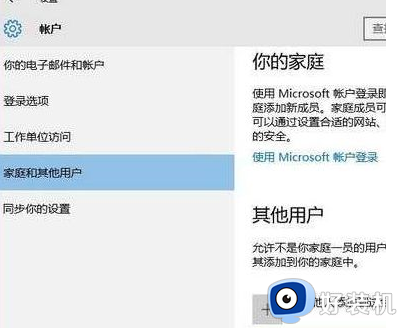
6、选择为管理员,然后确定。
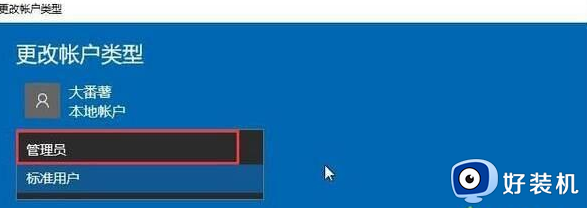
上述给大家讲解的就是win10安装软件提示没有权限的详细解决方法,有遇到一样情况的用户们可以学习上面的方法步骤来进行操作,相信可以帮助到大家。
win10安装软件提示没有权限怎么弄 win10电脑安装软件没有权限的解决教程相关教程
- win10安装软件提示没有权限怎么办 win10系统安装软件时总是提示没有权限如何解决
- win10cad2006安装权限不够怎么办 win10安装cad2006显示没有足够的权限安装如何解决
- win10卸载程序提示没有足够的权限卸载怎么解决
- win10安装软件需要管理员权限怎么回事 win10安装软件需要管理员权限四种解决方法
- win10cad安装您没有足够权限怎么办 win10安装cad时提示没有足够权限如何解决
- win10提升自己为最高权限怎么操作 win10提升自己为最高权限的方法
- w10安装软件需要管理权限的详细解决方法
- win10没有权限无法删除文件怎么办 win10提示没有权限删除文件怎么解决
- win10共享文件夹没有权限访问怎么设置 win10共享文件夹没有权限访问多种解决方法
- win10怎样获得管理员权限 win10获得管理员权限的解决方法
- win10拼音打字没有预选框怎么办 win10微软拼音打字没有选字框修复方法
- win10你的电脑不能投影到其他屏幕怎么回事 win10电脑提示你的电脑不能投影到其他屏幕如何处理
- win10任务栏没反应怎么办 win10任务栏无响应如何修复
- win10频繁断网重启才能连上怎么回事?win10老是断网需重启如何解决
- win10批量卸载字体的步骤 win10如何批量卸载字体
- win10配置在哪里看 win10配置怎么看
热门推荐
win10教程推荐
- 1 win10亮度调节失效怎么办 win10亮度调节没有反应处理方法
- 2 win10屏幕分辨率被锁定了怎么解除 win10电脑屏幕分辨率被锁定解决方法
- 3 win10怎么看电脑配置和型号 电脑windows10在哪里看配置
- 4 win10内存16g可用8g怎么办 win10内存16g显示只有8g可用完美解决方法
- 5 win10的ipv4怎么设置地址 win10如何设置ipv4地址
- 6 苹果电脑双系统win10启动不了怎么办 苹果双系统进不去win10系统处理方法
- 7 win10更换系统盘如何设置 win10电脑怎么更换系统盘
- 8 win10输入法没了语言栏也消失了怎么回事 win10输入法语言栏不见了如何解决
- 9 win10资源管理器卡死无响应怎么办 win10资源管理器未响应死机处理方法
- 10 win10没有自带游戏怎么办 win10系统自带游戏隐藏了的解决办法
